Os consoles Xbox são os favoritos dos fãs há muitos anos por sua lista de recursos. Com novas linhas de dispositivos como o Xbox One chegando ao mercado, os usuários podem esperar que muito mais coisas sejam adicionadas.
Um desses recursos é a capacidade de usar seu console em movimento. Agora você não precisa confiar na tela grande da TV para jogar os melhores e mais novos jogos; você pode jogá-los em qualquer lugar que você escolher. Isso é útil, especialmente se você viaja com frequência e não quer perder o novo jogo que acabou de receber.
A maioria das pessoas opta por um laptop ao procurar uma opção de configuração portátil. Os laptops sendo mais baratos e fáceis de acessar do que seus equivalentes os tornam uma opção viável. Escolher um também concede acesso à tecnologia da Microsoft para transmitir jogos. Agora vamos ver algumas das opções que você pode escolher ao tentar usar um laptop para Xbox one.
Benefícios de usar um laptop como monitor
Não podemos negar isso um laptop faz tudo quando se trata de dispositivos eletrônicos portáteis. Uma máquina executando um sistema operacional totalmente funcional, mas com quase metade do tamanho de um desktop completo. Além de fazer a tarefa diária que um PC normal faria, os laptops também são amplamente usados como monitor para vários aplicativos de streaming.


Devido ao seu formato pequeno, eles são a escolha ideal para entretenimento/trabalho de conteúdo quando você está viajando ou não pode acessar seu sistema doméstico. Portanto, é uma opção ideal para usar como monitor.
Se você está acostumado com a tela grande, certamente notará a mudança de resolução, mas é uma das coisas que você terá que comprometer para portabilidade. Fora isso, a maioria dos laptops tem telas decentes com cores bastante precisas e contrastes ricos. A opção de escolher uma tela com taxa de atualização mais alta é uma atualização notável.
Como usar um laptop como monitor?
Ao tentar usar um laptop para Xbox One, existem principalmente três maneiras de fazê-lo. Vamos discutir o que são e como você pode fazer isso sozinho.
Usando um cabo HDMI


Quase todos os laptops hoje em dia vêm com uma porta HDMI que você pode usar para conectar a porta HDMI do Xbox para exibir seu conteúdo. No entanto, nem todos são compatíveis com o trabalho. Uma porta de entrada HDMI é necessária para que seu laptop possa exibir conteúdo de outros dispositivos. Portanto, se o seu laptop não tiver uma porta de entrada (provavelmente na maioria dos laptops), ele não poderá funcionar com o Xbox.
Embora alguns laptops possam ter uma porta de entrada, você provavelmente precisará usar um adaptador para poder usar seu Xbox One.
Primeiro, desligue seu Xbox One e seu laptop completamente. Pegue o cabo HDMI do seu Xbox e conecte a outra extremidade ao seu laptop/adaptador HDMI. Ligue o Xbox e o laptop, ele deve detectar automaticamente a conexão e exibir o conteúdo do Xbox. Se isso não acontecer, altere manualmente a exibição para HDMI. Pressione Tecla Windows + I para abrir as Configurações e clique em Sistema. Agora, na guia Exibir , clique em Configurações avançadas de exibição.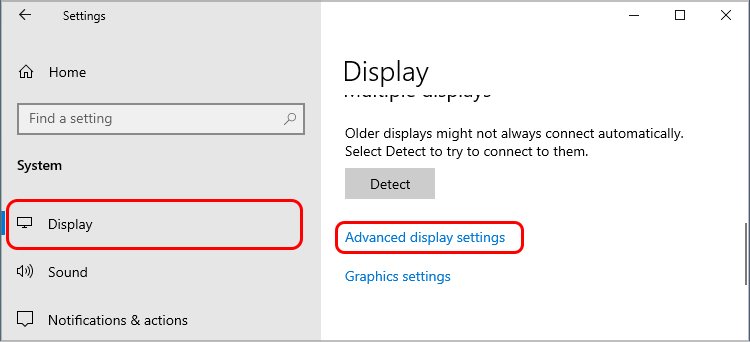
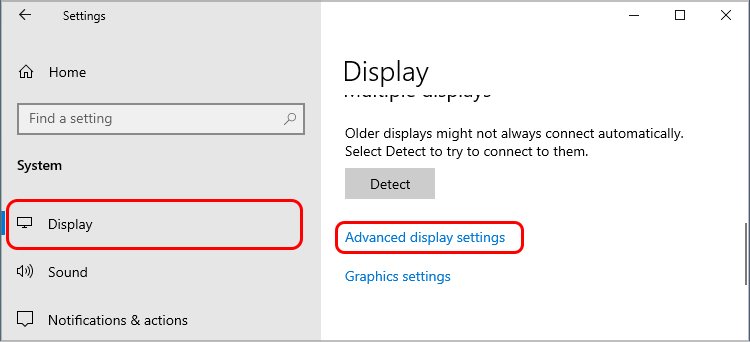 Agora escolha a fonte de entrada desejada. No nosso caso, o HDMI.Next, você pode alterar a resolução e outras configurações de acordo com o seu gosto.
Agora escolha a fonte de entrada desejada. No nosso caso, o HDMI.Next, você pode alterar a resolução e outras configurações de acordo com o seu gosto.
Usando o Xbox Remote Play


Microsoft recentemente lançou seu novo recurso para consoles Xbox, agora você pode desfrutar da mesma experiência em outros dispositivos, como iOS, Android e Windows. Esta tecnologia veio em uma embreagem para pessoas que lidam com o problema de entrada HDMI.
Como você não está usando nenhum tipo de cabo para transmitir dados, tudo é feito totalmente sem fio. Isso também significa que uma boa conexão com a Internet é necessária para uma experiência ideal.
Pré-requisitos para usar o recurso de reprodução remota do Xbox:
Laptop rodando no Windows 10 ou 11.Xbox App.Decent Wi-Fi conexão (de preferência abaixo de 50ms de latência de rede).Xbox One.Xbox Controller com Bluetooth.
A próxima etapa é habilitar um recurso remoto em seu console Xbox One.
Pressione o botão/logotipo Xbox no seu controle. Um menu lateral deve aparecer com a mensagem Perfil e sistema. Clique em Configurações, depois em Dispositivos e conexões e em Recursos remotos. Agora escolha Ativar recursos remotos e ative-o. Enquanto estiver lá, defina o Modo de suspensão como Em espera.
Um menu lateral deve aparecer com a mensagem Perfil e sistema. Clique em Configurações, depois em Dispositivos e conexões e em Recursos remotos. Agora escolha Ativar recursos remotos e ative-o. Enquanto estiver lá, defina o Modo de suspensão como Em espera.
Em seguida, você precisa fazer algumas alterações.
Baixe o aplicativo Xbox na loja da Microsoft.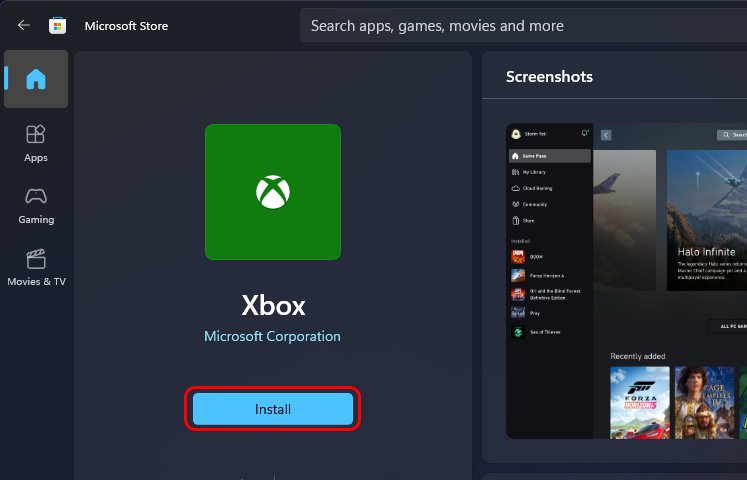
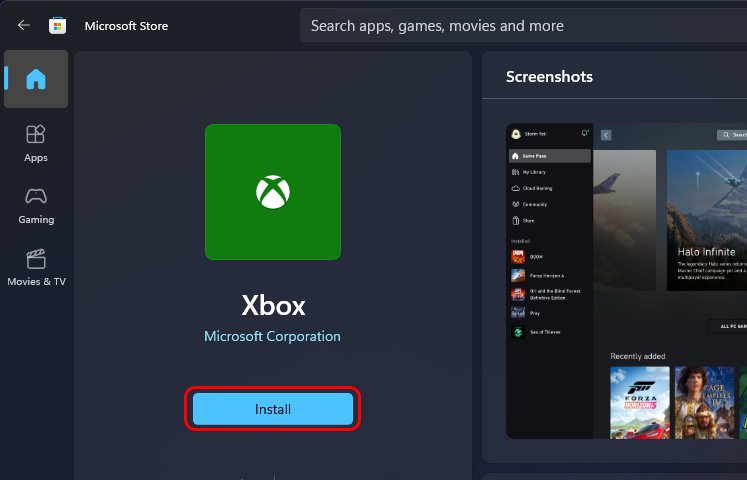 Execute o aplicativo e faça login na sua conta Xbox. Em seguida, na página inicial, você deverá ver um pequeno ícone ao lado da barra de pesquisa chamado Consoles. Você deve ver seu Xbox One em espera, pressione nele. O Xbox agora deve estar sendo executado em seu próprio laptop.
Execute o aplicativo e faça login na sua conta Xbox. Em seguida, na página inicial, você deverá ver um pequeno ícone ao lado da barra de pesquisa chamado Consoles. Você deve ver seu Xbox One em espera, pressione nele. O Xbox agora deve estar sendo executado em seu próprio laptop.
Observação: certifique-se de que ambos os dispositivos estejam na mesma rede. Estar em plataformas diferentes pode criar problemas como maior atraso de entrada e assim por diante.
Usando Xbox Cloud Gaming


Se você não quer se dar ao trabalho de carregar seu console para onde quer que vá, você pode optar por uma assinatura Xbox Cloud. É uma assinatura paga que permite que você jogue toda a biblioteca de jogos do seu Xbox em seu laptop ou em qualquer outro dispositivo.
Lembre-se de que você precisa de uma boa conexão com a Internet para uma experiência tranquila, pois está transmitindo o jogo pela rede na nuvem.
Execute o cliente Xbox em seu laptop. Na página inicial, navegue até Cloud Gaming.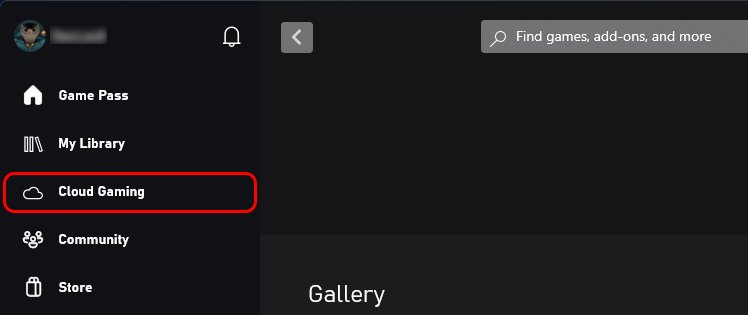
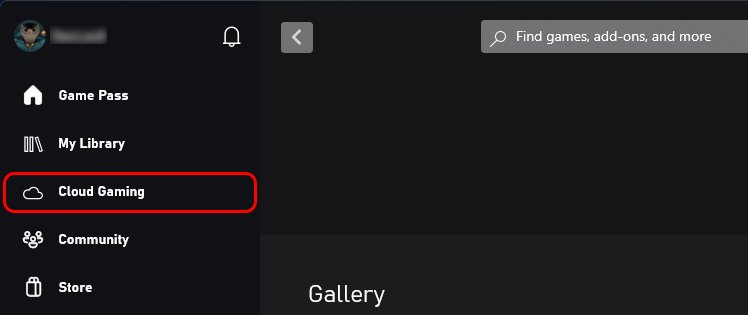 Em seguida, você precisará obter a assinatura do Game Pass para começar a jogar.
Em seguida, você precisará obter a assinatura do Game Pass para começar a jogar.